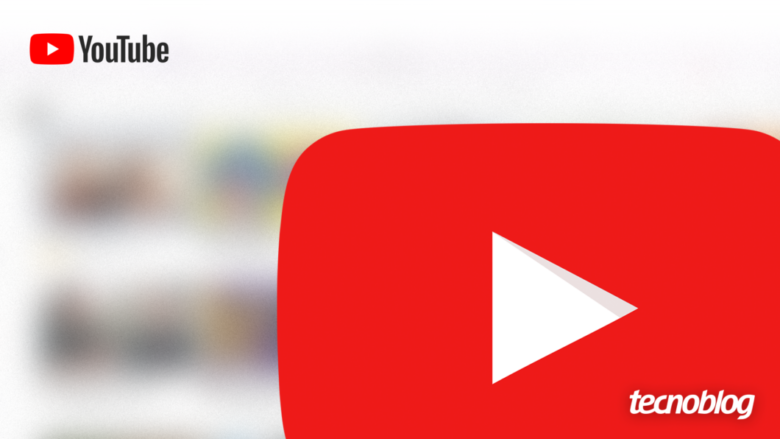Contrabando de smartphone cai pela primeira vez em quatro anos, diz indústria
Contrabando de smartphone cai pela primeira vez em quatro anos, diz indústria
Celulares, notebooks e outros equipamentos sem homologação foram apreendidos pela Anatel (Ilustração: Vitor Pádua/Tecnoblog)
Resumo
A venda de celulares ilegais no Brasil caiu 23% em 2024, segundo a Abinee, com a previsão de 8,3 milhões de unidades comercializadas.
A Anatel fortaleceu a fiscalização contra vendas ilegais, ameaçando multar a Amazon e o Mercado Livre, onde 51% e 43% dos celulares anunciados não foram homologados, respectivamente.
A receita do mercado de smartphones aumentou 11% em 2024, chegando a R$ 226,7 bilhões, com expectativa de crescimento de 6% para 2025 e redução contínua do contrabando.
A venda de celulares ilegais caiu no Brasil pela primeira vez desde 2020, diz a Associação Brasileira da Indústria Elétrica e Eletrônica (Abinee). Cerca de 8,3 milhões de celulares piratas devem ser vendidos até o fim de 2024, uma redução de 2,6 milhões frente ao registrado em 2023 — ou seja, uma queda de 23%.
Por que houve queda na venda de celulares piratas?
O motivo dessa queda, como aponta Humberto Barbato, presidente da Abinee, é a ajuda da Anatel na fiscalização e aplicação de medidas contra a venda dos celulares contrabandeados. Em junho, a agência ameaçou multar a Amazon e Mercado Livre por permitirem o anúncio de smartphones ilegais em suas plataformas.
Celulares pirateados são vendidos por preços bem mais em conta que modelos que passaram pelo processo legal de importação e certificação(Ilustração: Vitor Pádua/Tecnoblog)
Segundo dados da Anatel, 51% dos celulares anunciados na Amazon e 43% destes vendidos pelo Mercado Livre não foram homologados. Os dois marketplaces tentaram reverter a possibilidade de multa, mas acabaram derrotados na Justiça.
Nos cálculos da Abinee, 25% dos smartphones vendidos no Brasil em 2023 foram contrabandeados ou produtos de descaminho. No código penal, uma das formas do crime de contrabando é a importação de mercadoria que depende de autorização de órgão público competente. Já o descaminho é o ato de não pagar os impostos devidos pela importação.
Cenário atual é promissor para fabricantes, com aumento nas vendas e maior fiscalização contra pirataria (ilustração: Vítor Pádua/Tecnoblog)
Além da Anatel, a Polícia Federal e a Receita Federal também tiveram uma atuação forte contra a venda de celulares ilegais. Entre as ações conjuntas dos dois órgãos estão a operação Corisco Turbo, que teve como alvo um grupo que lavou R$ 1,6 bilhão, e a Desabastecimento, que mirou uma associação criminosa que movimentou R$ 80 bilhões em três anos de funcionamento.
Crescimento no mercado de smartphones
A venda de celulares em cresceu 11% em 2024, revela a Abinee. Em 2023 houve uma queda de 6% nas vendas quando comparado com 2022. O crescimento significa mais R$ 226,7 bilhões no mercado de smartphones. Para 2025, a Abinee espera mais 6% de aumento na receita do setor, além de esperar que a venda de celulares ilegais siga caindo no Brasil.
Com informações do Tele Síntese
Contrabando de smartphone cai pela primeira vez em quatro anos, diz indústria
Contrabando de smartphone cai pela primeira vez em quatro anos, diz indústria
Fonte: Tecnoblog